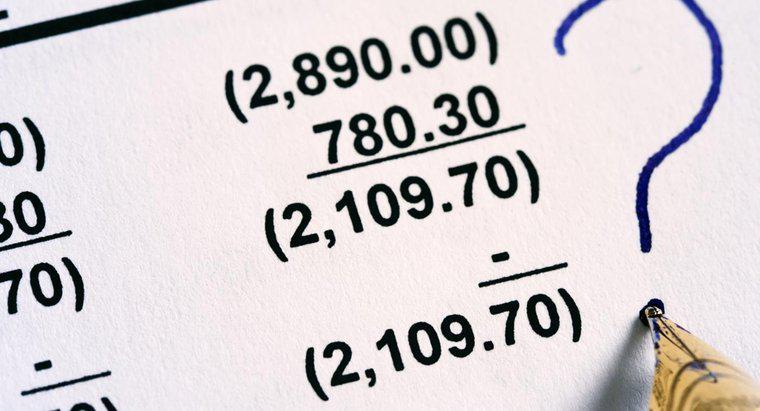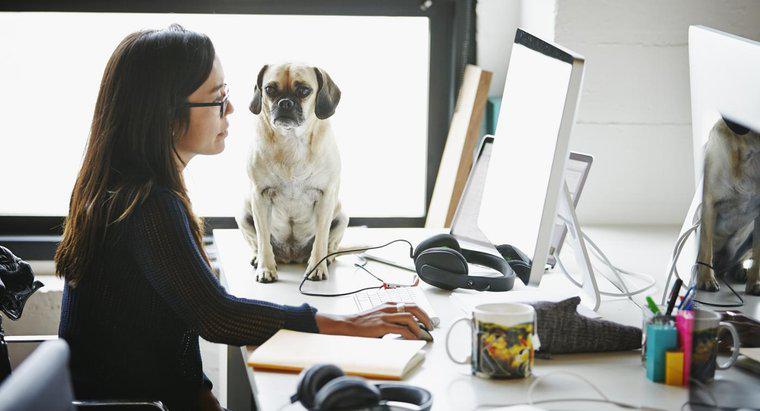Pentru a îmbina două seturi de date într-un singur grafic în Excel, selectați ambele seturi de date care vor cuprinde graficul. Apoi, alegeți o opțiune numită "Combo" din grupul părinte intitulat "Toate graficele".
Un avantaj al utilizării Microsoft Excel ca aplicație de tip foaie de calcul este faptul că afișează informații simple la fel de clar precum graficele mai complexe. Deși poate dura ceva timp pentru a învăța formule și a introduce date, Microsoft Excel este ușor de utilizat. "Expertul grafic", care este o caracteristică în Microsoft Excel, facilitează procesul de combinare a două seturi de date separate într-un grafic mai mare. Acest proces are nevoie de mai mulți pași pentru a fi finalizat.
Combinarea seturilor de date într-un grafic
Primul pas în combinarea a două grafice este selectarea seturilor de date care vor intra în grafic. Pentru a face acest lucru, faceți clic și trageți mouse-ul peste celulele cu seturile de date pentru a le selecta. Următorul pas este fuziunea datelor. Pentru a efectua acest pas, găsiți fila "Inserare" și apoi grupul "Diagrame". Căutați funcția "Recomandări grafice" în cadrul grupului Diagrame. Apoi, faceți clic pe o caracteristică numită Toate diagramele. "Folosind mouse-ul, selectați" Combo "ca tip de diagramă principal, apoi selectați" Columned Line-Column "ca al doilea tip de diagramă. și decideți ce tip de diagramă este dorită pentru fiecare set de date individuale.După aceea, decideți ce set de date să se afișeze pe axa secundară.După ce a luat această decizie, faceți clic pe caseta "Axa secundară" din fiecare set de date pentru a confirma în final, apăsați "OK" în fereastra graficului pentru a crea graficul.
În acest moment, salvați modificările create. Pentru aceasta, apăsați "Ctrl-S" sau apăsați butonul "Salvați". Alegeți un nou nume pentru grafic și salvați-l într-un dosar sau locație de alegere. Odată ce graficul a fost creat și salvat, există opțiunea de personalizare a acestuia. Graficele pot fi personalizate după culoare, tip, stil și multe altele. Începeți prin filtrarea prin diferitele părți ale graficului, cum ar fi axa X și axa Y, adăugând titluri și descrieri acestora. Folosind mai multe instrumente, cum ar fi "Stiluri de diagramă", "Fundal" și "Axă", se poate controla și personaliza aspectul graficului. Codarea culorilor este o opțiune populară pentru a face grafice mai ușor de citit și mai ușor de prezentat. De asemenea, se poate experimenta cu afișarea de informații în diferite formate de grafic, cum ar fi o diagramă de tip pieptene sau un grafic grafic.
Alte funcții de grafic în Microsoft Excel
În plus față de crearea de grafice, oamenii pot efectua multe alte funcții de grafic în Microsoft Excel. O persoană poate învăța să complotă două lucruri diferite pe aceeași axă Y, de exemplu, și poate adăuga o a doua diagramă într-o diagramă existentă în Microsoft Excel. Oamenii pot crea, de asemenea, două axe Y în Microsoft Excel și pot adăuga oa doua serie la sfârșitul graficului. Crearea mai multor grafice cu mai multe coloane este o altă funcție pe care oamenii o pot efectua utilizând Excel. În timp ce Microsoft Word poate efectua unele dintre aceleași funcții ca Microsoft Excel, Excel este de obicei o opțiune mai detaliată pentru organizarea datelor și crearea listelor. Documentele Microsoft Word conțin, de asemenea, tabele și coloane, dar poate fi mai ușor să se stabilească și să se vizualizeze acele date cu Microsoft Excel.